ThinkPad 笔记本键盘下内存的拆卸步骤
笔记本更换内存条教程

笔记本更换内存条教程笔记本更换内存条教程在使用笔记本的过程中,我们经常会遇到内存不足的问题,导致电脑运行缓慢或者无法正常开启某些软件。
为了解决这个问题,我们可以考虑更换内存条,扩大电脑的内存容量。
本篇教程将向大家介绍如何更换笔记本的内存条。
首先,我们需要准备好所需的工具和材料。
我们需要一把螺丝刀,用于拆卸笔记本的外壳。
我们还需要一根新的内存条,确保新的内存条与电脑的主板兼容,并且满足电脑的最大内存容量。
步骤1:关闭电脑并断开所有外部连接。
确保笔记本电脑处于关闭状态,并断开所有连接,包括电源适配器、鼠标、键盘和外部显示器等。
这样可以避免任何电流对内存条和笔记本电脑的损坏。
步骤2:找到内存条插槽。
大多数笔记本电脑的内存插槽位于底部,需要打开电脑的底盖才能够找到。
有些笔记本电脑的内存插槽则位于键盘下方,这就需要拆卸键盘。
根据你的笔记本电脑型号,找到正确的位置。
步骤3:拆除底盖或键盘。
如果内存插槽位于底盖下方,使用螺丝刀拧下底盖上的螺丝。
注意,安全起见,建议将螺丝捡起来放在一个容器中,避免丢失。
如果内存插槽位于键盘下方,需要使用薄片或撬棒小心地弹出键盘。
步骤4:识别内存插槽。
内存插槽一般有两个或者四个插槽,每个插槽都对应一个内存条。
检查当前安装的内存条,确定应该更换哪一个插槽对应的内存条。
根据需要,选择更换一个或者多个内存条。
步骤5:移除旧的内存条。
使用两个手指或者螺丝刀拧动内存条两侧的夹子,使内存条从插槽中弹出。
注意,在操作之前确保自己的手部和电脑上没有静电,否则可能会破坏内存条。
步骤6:安装新的内存条。
将新的内存条按照正确的方向插入插槽中,确保插入紧密。
应用适量的压力,直到内存条两侧的夹子完全锁住内存条。
确保内存条安装牢固,不会因为震动而松动。
步骤7:重新装回底盖或键盘。
如果你拆卸了底盖,将底盖重新安装回笔记本,并用螺丝刀拧紧螺丝。
如果你拆卸了键盘,小心地将键盘放回原位,同时确保键盘与笔记本的连接线插口正确连接。
LenovoG系列笔记本内存条、硬盘和CPU拆卸与升级方法

Lenovo G系列笔记本内存条、硬盘和CPU拆卸与升级方法Lenovo G系列笔记本(5年内)内存硬盘CPU拆卸与升级方法G430笔记本内存硬盘CPU拆卸与升级方法G450笔记本内存硬盘CPU拆卸与升级方法G460笔记本内存硬盘CPU拆卸与升级方法G470笔记本内存硬盘CPU拆卸与升级方法G480笔记本内存硬盘CPU拆卸与升级方法G550笔记本内存硬盘CPU拆卸与升级方法操作步骤:Lenovo G430笔记本内存硬盘CPU拆卸与升级方法 Lenovo G430笔记本D壳如图所示:拆卸内存硬盘CPU首先移除电池模块:首先向右移动电池卡扣如图所示:之后用左手向左释放卡扣不松手,同时右手由里向外移除电池操作如下图:电池拆卸完毕。
首先拆卸硬盘如下图所示:移除固定硬盘盖板的两颗螺丝,手按照箭头所以指方向斜向上移除硬盘盖板即可:移除硬盘盖板如下图所示:按照箭头所指方向向左移动硬盘之后下向上取出硬盘即可:接下来移除固定硬盘的四颗螺丝,之后可以对硬盘进行升级,根据机器的具体配置可以将硬盘升级到320g、500g、750g,可以根据用户需求为用户升级。
至此硬盘拆卸完毕,更换或者升级后按照正常安装方法安装。
接下来移除内存和CPU:首先移除内存CPU盖板,按照箭头所示移动盖板之后斜向右上方移除盖板即可:移除内存:双手释放内存卡扣,如图所示:当内存自动弹起之后按照45度角,取下内存即可,如图所示:至此内存拆卸完毕,此时可以升级内存,根据主机配置和CPU主板支持可以加装1G或者更高的内存。
拆卸CPU:首先移除风扇连线如图所示,之后移除固定风扇的三颗螺丝,如下图所示:接下来移除固定散热模组的5颗螺丝(其中一颗不同标注5)散热片与移除散热片之后图示用一字螺丝刀按照逆时针方向旋转固定CPU的底座180度,如下图所示:旋转之后如图所示:轻轻取下CPU即可。
此时可以对CPU进行更换或者升级。
详细内存硬盘CPU升级方法和配置可参考附件参考信息。
THINKPAD-x200拆机指南[1]
![THINKPAD-x200拆机指南[1]](https://img.taocdn.com/s3/m/69960f72f705cc17552709d1.png)
ThinkPad X200 and X200拆机指南适用机型:ThinkPad X200MT 7454, 7455, 7457, 7458, 7459, 2023, and 2024ThinkPad X200sMT 7462, 7465, 7466, 7469, 7470, 2046, and 2047提醒:拆机有风险,动手需谨慎。
拆机心得:胆大心细,多研究,多实践。
别用暴力。
thinkpad的机器设计得很不错。
一般情况下如果你拆不开,要么是螺丝没下完,要么是卡扣卡太死。
多研究下,切忌使用蛮力拆机步骤:一、移除SIM卡部分x200和x200s用户使用x200/x200s进行3G上网以及GPS导航,在拆机之前,需要把SIM卡取下。
移除SIM卡的的操作手法如下图所示:(注意:移除SIM卡之前需要拆下电池,详见“拆下电池”).注意断开连接ZIF排线,参考图示1. 用指甲向上掰开固定扣2. 自下向上取出排线二、电池:替换电池的重要提示:1. 尽量选用原装电池。
因为组装品牌电池可能没有经过测试。
2. 不要使用有物理破损或者已经知道有安全为题的电池。
3. 外观破损的电池不在保修范围内。
提醒:请关机拆卸或更换电池。
带电很危险,可能会烧到机器。
购买电池需谨慎,目前市面上高仿电池横行,要提高警惕,注意鉴别。
电池移除步骤:1. 解开电池卡扣,按住电池卡口到解锁位置2. 按图中所示方向移除电池当安装时:按照上图所谓反方向放入,确保卡扣扣好。
三、硬盘:进行该操作需要先行拆卸以下部件:1、电池注意:1、不要随手乱扔硬盘。
2、更换硬盘前,请先备份重要数据。
3、不要再休眠状态中换硬盘。
硬盘移除步骤:1. 按图示拧下硬盘盖螺丝2. 按图示放下取下硬盘盖,注意:部分机器硬盘盖很紧,别太暴力了。
3. 拨出塑料拉片4. 如图所示拉出硬盘当安装时:确保硬盘或SSD的接口接触好。
5. 移除硬盘胶条当安装时:胶条一定要安装在硬盘架上,不然无法装入机器SSD 拆卸方法:当安装时:将ssd按照下图所示装入转接卡中四、内存进行该操作需要先行拆卸以下部件:1、电池按照图示拆卸内存盖注意:如果只用一条内存,请放入SLOT-0中(a)。
ThinkPad-X230完全拆解
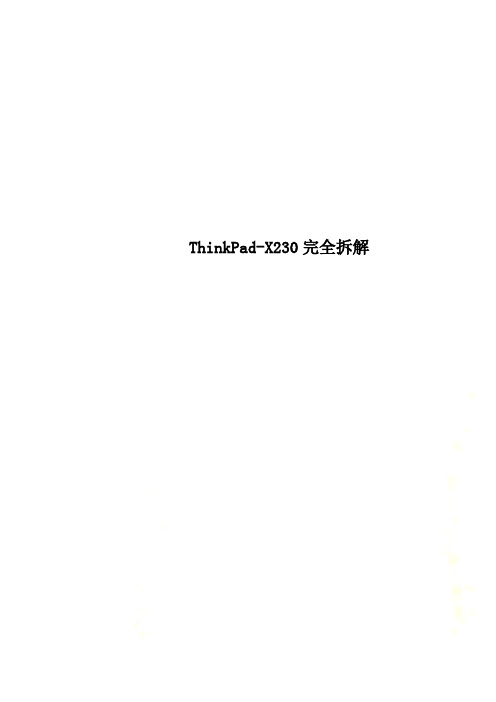
ThinkPad-X230完全拆解ThinkPad X230完全拆解ThinkPad X230是联想今年新出的一款商务笔记本,不久前我们对这款笔记本的外观做了详细的评测,至于它的内部构造究竟如何呢?下面就一起跟随小编的镜头一起来深究吧。
首先说一下硬件配置,该机搭配的是英特尔全新三代core处理器IVB i7-3520,集成了Intel HD Graphics 4000显示芯片,标配了4GB DDR3内存以及500GB SATA硬盘(7200rpm)。
集成200万像素摄像头、内置10-100-1000M网卡、蓝牙模块、ThinkPad BGN无线网卡,支持802.11a/g/n无线协议,带指纹识别器,并支持背光键盘。
下面就开始拆解了。
首先准备好工具,拆解之前把电池先卸下。
更换内存对于X230来说十分简单,只需把图中的3、4螺丝卸下即可,图中的1、2是固定键盘的螺丝,要拆键盘的网友一定要记得把螺丝卸下。
X230的硬盘更换也是非常方便的,只需拧开一个螺丝即可。
隐藏在键盘与掌托下的秘密:卸下螺丝后,键盘可轻松取出X230键盘正面键盘背面键盘拿掉后,即可看到风扇及CPU座(座子的背面就是CPU)掌托拆下掌托后,可看到PCMCIA-E插槽、扬声器、蓝牙模块、无线网卡模块、BIOS电池及SD卡槽C壳上半部分机身及各个部件前面将键盘掌托及C盘上半部分拆下后,接着就把显示屏拿下、可依次拆下蓝牙模块、无线网卡模块、扬声器等,最后可将主板从D壳上取下。
显示屏扬声器左边是蓝牙模块,右边是无线网卡内存条及内存后盖挡板硬盘主板正面主板背面笔记本D壳主板各接口特写由于本机是商家提供的新机,所以不便把主板正反面黑色保护磨撕开,让大家了解具体的IC元件型号,现对主板各个接口进行剖析。
内存条插槽主板左侧接口主板右侧接口电池级SIM插槽主板Mini PCI接口,本机的无线网卡放在图中的左侧,右侧可添加3G模块或mSATA SSDBIOS电池散热管电池正面电池背面最后再来张全家福包括拍照、拆解,整个过程大约持续了40分钟。
精确到每颗镙丝,IBM ThinkPad笔记本电脑完全拆机手册
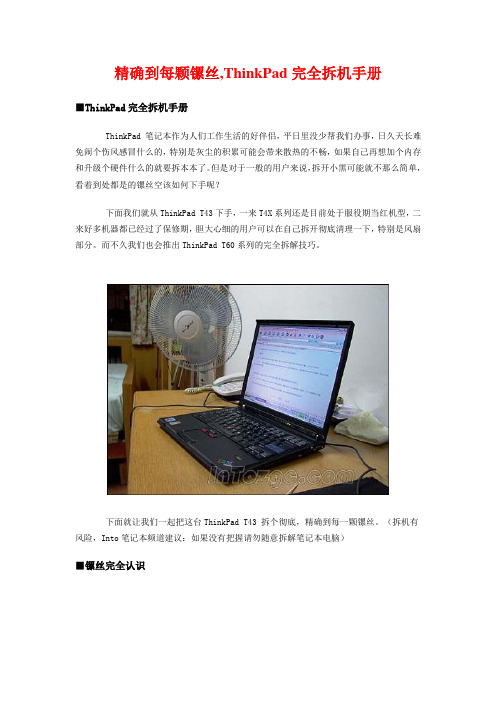
精确到每颗镙丝,ThinkPad完全拆机手册■ThinkPad完全拆机手册ThinkPad 笔记本作为人们工作生活的好伴侣,平日里没少帮我们办事,日久天长难免闹个伤风感冒什么的,特别是灰尘的积累可能会带来散热的不畅,如果自己再想加个内存和升级个硬件什么的就要拆本本了。
但是对于一般的用户来说,拆开小黑可能就不那么简单,看着到处都是的镙丝空该如何下手呢?下面我们就从ThinkPad T43下手,一来T4X系列还是目前处于服役期当红机型,二来好多机器都已经过了保修期,胆大心细的用户可以在自己拆开彻底清理一下,特别是风扇部分。
而不久我们也会推出ThinkPad T60系列的完全拆解技巧。
下面就让我们一起把这台ThinkPad T43 拆个彻底,精确到每一颗镙丝。
(拆机有风险,Into笔记本频道建议:如果没有把握请勿随意拆解笔记本电脑)■镙丝完全认识T4X的架构是完全一样的,也就是说.接口.布局.功能键.镙丝.等所有构造都是完全一样的,因此下面的图片适合所有IBM T4X全系列机型!在进行拆机之前,我们有必要把T43上面的各个镙丝认识一下,详细情况请见上图这些是机器所有的镙丝,如果大家再拆完以后再装的时候不知道具体某个镙丝应该在哪个位置的话,很容易会多几个镙丝,或者几个镙丝位置上错了,把外壳打穿了这点一定要注意,下面会详细介绍。
■底壳详细分析下面我们就要开始拆喽,先把T43翻过来,让我们一起认识一下镙丝的位置:(要是看不清图的别忘记点击放大哦)镙丝详细介绍:1.最大号镙丝为最整个机器中最长的镙丝,镙丝穿过机器骨架,直接拧到U形筐上面了,整个机器总共有2个最大号镙丝!2.电池锁扣电池锁扣有2个,拔电池的时候将两个锁扣往右边拨动,然后电池就能轻松取下,平时两个锁扣最好都锁上,不然电池松动的间隙比较大!3.锁光驱镙丝这个镙丝出厂的时候没有上在机器上,而是放在说明书的袋子里面,这个镙丝是六棱的,镙丝刀不好找,一般没必要上上去,如果上上去的话光驱就拔不下来了,有时候因为颠簸震动机器认不到光驱,将光驱重新插拔就可以认到了!4.内存槽镙丝背面哪个是个内存槽,如果想加再机器另外加条内存拆这个一个镙丝即可将内存盖子打开,T4X总共2个内存槽,键盘下面一个,机器后面一个,机器后面哪个是方便客户自己加内存的!5.三号键盘镙丝如果想换键盘下面的内存,或者加装蓝牙模块,或者加装无线模块,或者拆扳子必须拆键盘了,锁键盘的镙丝为3号镙丝,总共4颗镙丝锁着键盘,将4个3号镙丝拧下后,将键盘往上推,然后键盘就下来了!6.三号镙丝这个镙丝规格同锁键盘的镙丝是一样的,3号镙丝机器背面有3颗,这3颗镙丝分别锁着左边条形骨架,就是风扇散热孔那里哪个,下面的2个3号是锁在喇叭上面的。
内存条外壳拆卸方法

内存条外壳拆卸方法引言内存条作为计算机内存的核心组件之一,扮演着重要的角色。
但是,有时候我们需要拆卸内存条,进行更换、清洁或升级等操作。
本文将详细介绍内存条外壳的拆卸方法。
准备工作在拆卸内存条外壳之前,我们应该准备好以下工具和环境:- 一个平坦的、干净的工作台。
- 适当的防静电手环或防静电垫。
- 一个小型的十字螺丝刀。
- 处理内存条的手套(可选)。
- 确保拆卸内存条之前,计算机已经关闭,并且断开电源。
步骤第一步:找到内存条的位置- 大部分台式机上的内存插槽通常都位于主板上。
- 手提电脑上的内存插槽可能在机器的底部,你可能需要通过打开底部的盖子来找到它们。
具体位置可以参考相关的手册。
第二步:拆卸计算机- 如果你要拆卸内存条的计算机已经处于打开状态,则首先要正常关闭它。
- 断开电源线,确保计算机完全断电。
第三步:防静电处理- 使用防静电手环或者在工作台上使用防静电垫,以防止静电对内存条的损坏。
第四步:拆卸内存外壳- 温和地按下每个内存条对应的卡扣,使其弹出。
- 使用小型的十字螺丝刀解开内存条外壳上的螺丝。
第五步:取出内存条- 尽量避免直接接触内存芯片。
- 使用手套或抓持内存条两边的外壳进行拔出。
- 注意不要用力过猛,以免导致内存芯片的损坏。
第六步:清洁内存条- 使用喷气罐或无纺布轻轻擦拭内存条的金手指等接触点,以确保接触良好。
第七步:重新插入内存条- 根据计算机手册中的插槽顺序,将内存条放置到对应的插槽中。
- 将内存条轻轻按下,确保它们牢固地插入。
第八步:重新组装计算机- 确保内存条外壳上的螺丝已经重新紧固。
- 重新连接计算机的电源线。
总结通过本文的介绍,我们了解了内存条外壳的拆卸方法。
在进行任何拆卸操作之前,一定要准备好适当的工具和环境,并注意防静电处理。
拆卸内存条时,要温柔对待内存条,避免损坏内存芯片。
在重新插入内存条之后,重新组装计算机并重新连接电源线。
希望这些步骤能对您有所帮助,祝您成功完成内存条外壳的拆卸工作!。
ThinkPadT530_T530i_W530中文版拆机用户教程
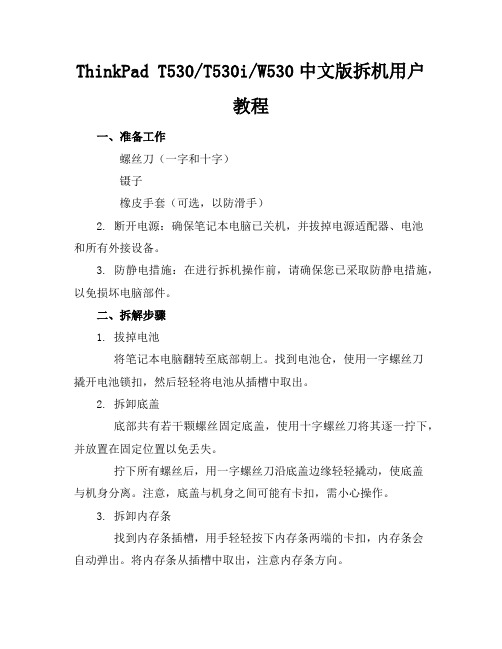
ThinkPad T530/T530i/W530中文版拆机用户教程一、准备工作螺丝刀(一字和十字)镊子橡皮手套(可选,以防滑手)2. 断开电源:确保笔记本电脑已关机,并拔掉电源适配器、电池和所有外接设备。
3. 防静电措施:在进行拆机操作前,请确保您已采取防静电措施,以免损坏电脑部件。
二、拆解步骤1. 拔掉电池将笔记本电脑翻转至底部朝上。
找到电池仓,使用一字螺丝刀撬开电池锁扣,然后轻轻将电池从插槽中取出。
2. 拆卸底盖底部共有若干颗螺丝固定底盖,使用十字螺丝刀将其逐一拧下,并放置在固定位置以免丢失。
拧下所有螺丝后,用一字螺丝刀沿底盖边缘轻轻撬动,使底盖与机身分离。
注意,底盖与机身之间可能有卡扣,需小心操作。
3. 拆卸内存条找到内存条插槽,用手轻轻按下内存条两端的卡扣,内存条会自动弹出。
将内存条从插槽中取出,注意内存条方向。
4. 拆卸硬盘找到硬盘仓,使用十字螺丝刀拧下固定硬盘的螺丝。
将硬盘从插槽中轻轻取出,注意硬盘连接线。
5. 拆卸无线网卡无线网卡通常位于主板靠近屏幕的位置,找到无线网卡插槽,使用十字螺丝刀拧下固定螺丝。
将无线网卡轻轻从插槽中拔出。
三、进一步拆解主板及散热系统6. 拆卸键盘将笔记本电脑翻转至正面朝上,找到键盘上方的固定螺丝,使用十字螺丝刀拧下。
然后,用一字螺丝刀轻轻撬动键盘边缘,使其与机身分离。
键盘下方可能有连接线,小心拔出键盘连接线。
7. 拆卸触摸板在键盘下方,找到触摸板的固定螺丝,使用十字螺丝刀拧下。
将触摸板轻轻从机身中取出,注意触摸板连接线。
8. 拆卸主板拧下主板上的所有固定螺丝,注意螺丝的位置和大小,以便后续组装。
轻轻拔出主板与机身连接的接口,如:USB、VGA、电源接口等。
然后,将主板从机身中取出,注意主板与机身之间可能存在的排线。
9. 拆卸散热系统找到散热风扇,拧下固定风扇的螺丝。
将散热风扇从主板上轻轻拔出,注意风扇连接线。
接着,拆卸散热铜管与CPU、GPU的连接,使用适当力度,避免损坏部件。
ThinkPadT430详细拆机教程-联想t430i拆机

ThinkPadT430详细拆机教程-联想t430i拆机ThinkPad T430 详细拆机教程联想 t430i 拆机在日常使用电脑的过程中,有时候我们需要对电脑进行拆机,以清理内部灰尘、更换硬件或者解决一些故障。
今天,我将为大家带来ThinkPad T430(包括联想 t430i)的详细拆机教程。
拆机前的准备工作:首先,我们要确保有一个干净、宽敞、光线良好的工作区域。
准备好一套合适的螺丝刀工具,一般需要十字螺丝刀和小型的六角螺丝刀。
另外,为了防止静电对电脑元件造成损害,最好戴上防静电手环,如果没有,在操作前先触摸一下金属物体释放身上的静电。
接下来,关闭电脑并断开所有外部连接设备,包括电源适配器、鼠标、键盘等。
将电池从电脑底部取出。
第一步:拆卸后盖将电脑翻转过来,底面朝上。
可以看到后盖上有许多螺丝,使用相应的螺丝刀将它们逐个拧松并取出。
需要注意的是,不同位置的螺丝可能长度和规格不同,要记住它们的位置,以便在安装时不会出错。
螺丝全部取出后,从后盖的边缘轻轻撬起,逐步将后盖分离。
在撬的过程中要小心,不要用力过猛,以免损坏卡扣。
第二步:拆卸硬盘和内存打开后盖后,我们首先看到的是硬盘和内存。
硬盘通常有一个或两个螺丝固定,拧下螺丝后,轻轻拔出硬盘。
内存插槽一般有两个,内存两边会有卡扣,向外掰开卡扣,内存会自动弹起,然后就可以将其取出。
第三步:拆卸无线网卡无线网卡位于硬盘旁边,有两根天线连接着。
先小心地拔掉天线接头,然后拧下固定无线网卡的螺丝,即可将无线网卡取出。
第四步:拆卸风扇和散热模组风扇和散热模组通常由多个螺丝固定。
先拧下这些螺丝,然后断开风扇的电源线。
小心地将风扇和散热模组从主板上分离。
在分离散热模组时,可能会有一些残留的硅脂,要注意不要弄脏周围的部件。
第五步:拆卸主板在拆卸主板之前,需要先将连接在主板上的各种排线拔掉,包括显示屏排线、键盘排线等。
排线的接口通常有一个卡扣,轻轻拨开卡扣,就可以拔出排线。
IBM笔记本ThinkPadT40414243完全拆解图文指南(精确到每颗螺丝)
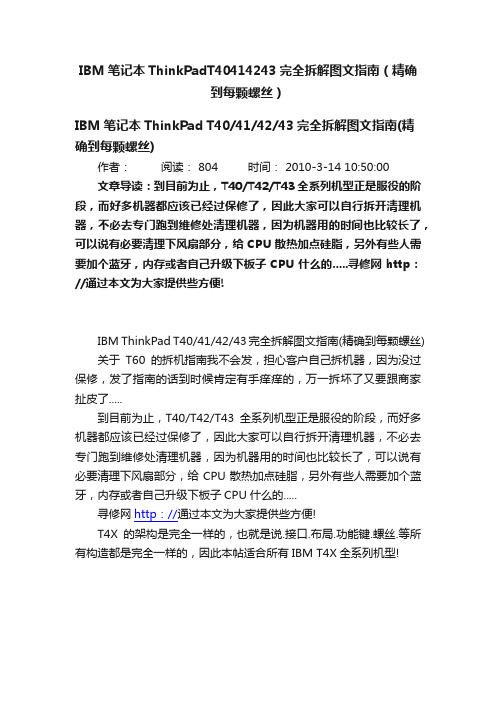
IBM笔记本ThinkPadT40414243完全拆解图文指南(精确到每颗螺丝)IBM笔记本ThinkPad T40/41/42/43完全拆解图文指南(精确到每颗螺丝)作者:阅读: 804 时间: 2010-3-14 10:50:00文章导读:到目前为止,T40/T42/T43全系列机型正是服役的阶段,而好多机器都应该已经过保修了,因此大家可以自行拆开清理机器,不必去专门跑到维修处清理机器,因为机器用的时间也比较长了,可以说有必要清理下风扇部分,给CPU散热加点硅脂,另外有些人需要加个蓝牙,内存或者自己升级下板子CPU什么的.....寻修网http://通过本文为大家提供些方便!IBM ThinkPad T40/41/42/43完全拆解图文指南(精确到每颗螺丝) 关于T60的拆机指南我不会发,担心客户自己拆机器,因为没过保修,发了指南的话到时候肯定有手痒痒的,万一拆坏了又要跟商家扯皮了.....到目前为止,T40/T42/T43全系列机型正是服役的阶段,而好多机器都应该已经过保修了,因此大家可以自行拆开清理机器,不必去专门跑到维修处清理机器,因为机器用的时间也比较长了,可以说有必要清理下风扇部分,给CPU散热加点硅脂,另外有些人需要加个蓝牙,内存或者自己升级下板子CPU什么的.....寻修网http://通过本文为大家提供些方便!T4X的架构是完全一样的,也就是说.接口.布局.功能键.螺丝.等所有构造都是完全一样的,因此本帖适合所有IBM T4X全系列机型!上图为机体所有的螺丝规格,大家再拆完以后装的时候肯定不知道具体某个螺丝应该在哪个位置,相信就算你拆过机器4--5次,如果没有非常非常详尽的备用资料,装起来的机器肯定会多几个螺丝,或者几个螺丝位置上错了,把外壳打穿了或者装配不合适等问题......详细看完本帖,装机器的时候相信不会出现多螺丝或者装配不好的情况,下面会详细介绍每个规格螺丝的具体位置........上图为机器所有的螺丝.....上面图片介绍:1.最大号螺丝为最整个机器中最长的螺丝,螺丝穿过机器骨架,直接拧到U形筐上面了,整个机器总共有2个最大号螺丝!2.电池锁扣电池锁扣有2个,拔电池的时候将两个锁扣往右边拨动,然后电池就能轻松取下,平时两个锁扣最好都锁上,不然电池松动的间隙比较大!3.锁光驱螺丝这个螺丝出厂的时候没有上在机器上,而是放在说明书的袋子里面,这个螺丝是六棱的,螺丝刀不好找,一般没必要上上去,如果上上去的话光驱就拔不下来了,有时候因为颠簸震动机器认不到光驱,将光驱重新插拔就可以认到了!4.内存槽螺丝背面哪个是个内存槽,如果想加再机器另外加条内存拆这个一个螺丝即可将内存盖子打开,T4X总共2个内存槽,键盘下面一个,机器后面一个,机器后面哪个是方便客户自己加内存的!5.三号键盘螺丝如果想换键盘下面的内存,或者加装蓝牙模块,或者加装无线模块,或者拆扳子必须拆键盘了,锁键盘的螺丝为3号螺丝,总共4颗螺丝锁着键盘,将4个3号螺丝拧下后,将键盘往上推,然后键盘就下来了!6.三号螺丝这个螺丝规格同锁键盘的螺丝是一样的,3号螺丝机器背面有3颗,这3颗螺丝分别锁着左边条形骨架,就是风扇散热孔那里哪个,下面的2个3号是锁在喇叭上面的7.四号螺丝这个螺丝长度仅次于最大号螺丝,如果想拆U性筐板子与掌拖必须拆掉背面的4颗4号螺丝!8.一号圆头螺丝这个螺丝机器背面总共有2颗,这个装的时候经常搞错,大家装的时候注意就是了!9.一号平头螺丝机器背面总共有4颗,是锁掌拖的,螺丝在机器背面图片中黑色胶垫下面!10.二号白色螺丝这个螺丝整个机器只有一个,因为哪个位置是靠近PCMCI接口,因此造成了那里强度一定要大,所以比1号螺丝要长一些,大家不要装的不要搞错了,一般这个螺丝经常搞错!11.蓝圈中为键盘漏水口大家不要以为这个是螺丝孔装机器的时候将螺丝拧进去....那样的话就麻烦了呵呵......上面图片中,红圈中为3号螺丝,有个键盘的标志,意思是锁键盘的,如果拆键盘必须拆掉这个螺丝.蓝圈中的内存螺丝边上有个IC的标志.绿圈中4号螺丝也有一个IC的标志,如果拆无线模块,风扇等什么的必须拆这个螺丝!图上为硬盘螺丝,拆掉这个螺丝,将硬盘外外拉即可将硬盘拆掉了!图上为光驱卡点,将光驱卡点拨动,拉弹出来的弹片即可将光驱取下!2号白螺丝外观与位置,一般容易上错,来个特写。
t410拆机

T410拆机引言T410是联想ThinkPad系列中的一款经典笔记本电脑。
拆机过程是了解电脑硬件组成和进行维修的重要步骤之一。
本文将介绍如何拆解T410,并提供详细的步骤和注意事项。
准备工作在拆解T410之前,您需要准备以下工具:•软垫或胡桃夹•螺丝刀集(包括各种大小的螺丝刀)•画笔或软刷•静电手环•导电胶带或铝箔请注意,拆机过程需要非常小心和耐心,以免损坏电脑部件。
如果您不确定如何进行操作,最好寻求专业的技术支持。
拆机步骤步骤一:关闭电脑并断开连接的设备首先,关闭T410,并断开所有外部设备的连接,如电源线、USB设备、耳机等。
确保电脑处于安全的状态下进行拆解。
步骤二:移除电池和电源适配器拆机之前,您需要先移除T410的电池和电源适配器。
这样可以避免电击和其他潜在的危险。
步骤三:移除键盘1.在T410的顶部找到键盘边缘处的塑料插槽。
2.使用细小的螺丝刀或垫子,轻轻将塑料插槽弹出,并将其向外推。
3.将键盘前面的卡槽拉向自己,然后将整个键盘从电脑上提起。
步骤四:拆卸底盖1.将T410背面朝上放置在柔软的表面上,以免刮伤表面。
2.检查底盖上的螺丝位置,并使用适当的螺丝刀拧下螺丝。
3.将螺丝分类并放置在安全的地方,以确保在重新组装时能够找到正确的螺丝。
4.使用胡桃夹或塑料撬棍轻轻在底盖和机身之间切入,慢慢分离底盖。
步骤五:拆卸硬盘和内存1.找到位于底盖内的硬盘和内存插槽。
2.使用需要的螺丝刀将硬盘和内存插槽旁边的螺丝拧松,并将它们放在安全的地方。
3.轻轻拔出硬盘和内存模块,确保不要弯曲或损坏它们。
步骤六:拆卸其他组件如果需要进一步拆解T410,可以按照以下步骤拆卸其他内部组件:1.拆卸散热器和风扇:找到散热器和风扇组件,并使用螺丝刀拧下连接它们的螺丝。
然后,轻轻将散热器和风扇从机身上取下。
2.拆卸CPU和散热器:找到CPU插槽和固定CPU的散热器。
先拧松固定CPU散热器的螺丝,然后慢慢将散热器抬起,并从CPU插槽上取下CPU。
联想X200笔记本电脑拆机指南

Thinkpad x200拆解/拆机指南本文转载请注明出自鸿利在线(特别感谢会员:Thinkpadword 提供机器拆解)上图:背部合计16颗螺丝,规格长度下面8有标注。
1.黄色圈-----屏轴螺丝2.蓝色圈----硬盘螺丝3.黑色圈----键盘螺丝4.灰色圈----SIM卡插槽(X200内部有扩充模块插槽这个插槽也可插询盘,X200均预留了WWAN天线在屏里面)5.绿色圈----掌托/U形框螺丝6.红色方圈----排水槽(是防水泼而不是防水,想起有个客户向别人炫耀往键盘上倒水就想笑,大家还是别试验珍惜使用)7.红色圈----内存盖螺丝,同X6系一样在背部加螺丝,比较方便,X200系列共2个内存插槽,内存盖子很容易拆下来,这里不详细描述(注:如果用户仅安装一支内存模块时,必须安装在左侧,而不可装在右侧,不然开机时会报错。
)。
8.白色圈----硬盘螺丝以及白色圈螺丝除外规格都一样比较容易记,装的时候不容易装错。
有上面资料,大家自己加内存加硬盘,换内存换硬盘自己轻松搞定不求人。
---------------------------------------------------------------------------------上图拆掉键盘螺丝后,向上推键盘,当推开键盘与掌托有缝隙的时候,用镊子撬起键盘即可取下(键盘与主板连接排线用力拉即可取下,注意拉动方向不要撕裂排线)----------------------------------------------------------------------------------上图:SIM插槽特写,这个只有拆掉电池才可以插上。
----------------------------------------------------------------------------------上图在取下掌托的指纹排线----------------------------------------------------------------------------------这里引用台湾TPUSER的李河汉站长文章中的图片与部分文字X200虽然机体娇小,却没有因而牺牲了扩充性。
ThinkPad笔记本电脑键盘拆解与清理

在许多用户的眼里,键盘一直被视作非常精密的部件,因此当出现使用不当导致键盘松散,或者使用时间长了键盘底下有杂物要进行整理的时候,或者意外情况造成键盘松落(前几天就有一个网友的键盘被他的儿子给扳掉了几个键,弄得不知所措)很多用户可能会觉得束手无策,事实上我们大可不必惊慌,我们自己稍加研究就可以搞定,更不必送到维修公司去白花无谓的费用。
以下内容就以图例说明如何拆解、组装和清理键盘。
就以手头上的A31P的键盘为例。
下图是键盘右下角的右方向键盘和右翻页浏览键。
首先我们得把键帽取下来,方法很简单,稍用力向斜着自己的方向一扳就可以了,不过情况可能会出现两种结果,一个就是连按钮的支架一起扳出来,一个就是仅仅扳出了键帽。
下图就是仅仅扳出键帽,而图4则是连支架一起扳出来了。
这都不要紧,装回去就是了。
那么怎么装回去呢?
如果是整个按钮连支架一起扳出来,把按钮反过来,我们会看到这样的情况。
右边那个突出的就是贴在键盘下方的部分,我们称之为底架吧;而白色(连中间黑色部分)的部分则是一个“叉”型的支架,我们称之为“中支架”吧。
如图,底架可以往右和两边扳开取出来,而中支架则因为是卡在键帽上的,可以用螺丝刀挑出来,小心点就是了,最好不要在角上挑,否则容易弄坏,这就麻烦大了。
下图就是连支架一起整个扳出来的键盘,可以上面的电路和导电橡胶。
平时如果有觉得键盘按键不灵光的时候,就有可能是导电橡胶老化或者下面有灰尘之类的东西影响了它的性能,这时就可以把导电橡胶轻轻往上取出来,用无水酒精抹一下下面进行清理;或者有其它杂物也可以进行清理。
大家留意看一下,两个按钮有底座有什么不同?就是突出部分的方向不同,这关系到后面如何装回去。
1/ 1。
ThinkPad T430详细拆机教程-联想t430i拆机

之阳早格格创做即日教大家怎么样给T430浑理风扇,调换光驱,调换硬盘,调换键盘,降级内存,调换屏幕,调换B壳,C壳,调换屏的轴教程.有掌控的乌友可自己换,也不妨拿到动背科技免费调换.赶快启初:配件:需要调换的配件浑理风扇的工具:硅胶,气吹,刷子战螺丝刀1.调换光驱:光驱属于热插拔的,不需要拆所有螺丝,将电脑断电后,把下图中左边第一个锁逆箭头目标推启不搁,再将光驱推出即可.2.调换硬盘:把途中唯一绘圈的螺丝拧紧(硬盘盖上的),注意:螺丝与不下去.用指甲大概者卡片从漏洞里背左推启,左脚从USB心出稍往上圆推动,盖便与下了.下图圈住的乌色推戴,默认搁正在硬盘的上下漏洞里,将其与出,推出硬盘即可.3.调换内存战降级内存将下图中2个螺丝拧紧(注:螺丝与不下去),把盖子与下,即可瞅到空余的卡槽.拔出内存时,将内存从45度安排拔出卡槽,按下内存到二边金属卡条下,卡住即可.拆内存时,将金属卡条背二边掰启,内存即可弹出与下.4.调换键盘最先将内存盖拆掉,只拆小盖里的2颗螺丝即可拆下键盘(下图小盖内里绘圈的螺丝与下).别的螺丝不动上图2个螺丝与下后,翻启隐现器,将键盘上屏幕目标仄移,知讲底下白线漏洞变大即可与下键盘.注意键盘下有线.将键盘线拔启5.调换掌托(C壳)将光驱拔出,内存盖与下,下图绘圈的螺丝与下,翻启盖子.与下键盘后,再将下图绘圈的螺丝与下.先把C壳底边扣出漏洞去,下图中左脚边也有扣启(进与扣即可).再将C壳光驱位子处,共样扣出漏洞而后将电脑搁仄,从里(风扇处)背中摇动,即可与下掌托.注:掌托下有线将线拔启ok 了!6.调换风扇,浑理风扇将下图绘圈的螺丝与下,注意风上的4个螺丝拧紧即可,一定是对于角线拧紧,每个螺丝拧23圈交下一个,曲到拧紧.可则风扇会变形.做用底下是风扇电源线,拔启.再将卡正在风扇上的天线战屏线摆脱风扇.而后与下风扇.浑理风扇把之前烤搞的硅胶揩搞洁,(风扇上战芯片上)而后涂上新硅胶,注意:硅胶太多会扇热短佳.7调换隐现器用卡皮大概者指甲将屏幕漏洞划启,将B壳与下.B壳不螺丝牢固哦!再将图牢固屏幕的4个螺丝去掉,屏幕便不妨与下了,注:有屏线连交把屏线上的胶纸与启,拔出屏线便搞定了.8.调换屏轴将图中绘圈的螺丝拆掉,隐现器便不妨摆脱机身了.注:有天线,阻挡易把隐现器搁太近.把屏轴摆脱机身,仄搁正在机身上,把屏上的天线与出,安排摇动屏轴即可与出.。
我的IBM T60拆机图解-升级内存-屏幕保养-电池使用-
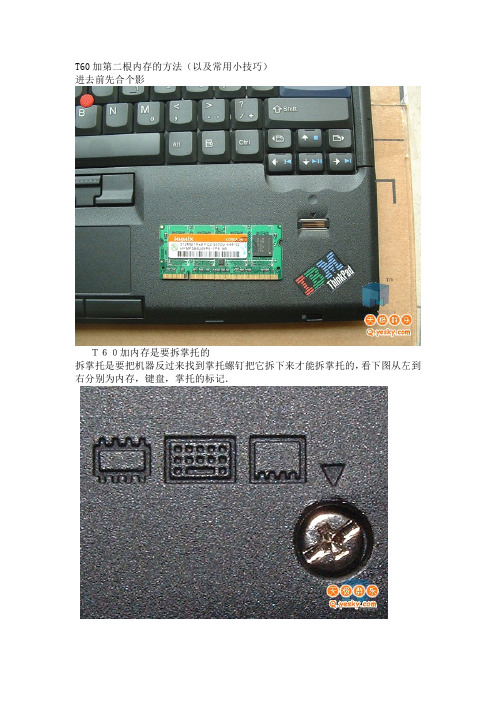
联想 ThinkPad T60 的顶盖 T60 与 T42 的底面对比,可以看到内存插槽的位置发生了改变
照片由上至下分别为取下掌托、键盘、上层散热单元以后的图片
镁铝合金的 Roll Cage 骨架 到这里,我们已经把 T60 基本分解完毕。
不仅是配置升级 ThinkPad T60 全拆解
与外观的改变之处相比,T60 内部的改变更可以说是翻天覆地。平台由迅驰二代升级为迅驰三代,平台升级的同时也为 用户带来了全新的使用感受。
联想 ThinkPad T60 离我们已经越来越近了,这款新机型究竟是什么样子呢?它的内在品质如何?是否继承着 ThinkPad 一直以 来的优良传统?之前 PCPOP 笔记本频道曾经为大家报道过关于 ThinkPad X60、X60s,这次轮到了这次新系列中最重量级的机型 ——ThinkPad T60,下面我们就带着大家,对 T60 做一次彻底的拆解。 ●注意●
运行在 2GHz 的 Intel 酷睿 Duo 处理器,额定功率 31W
新型散热单元要兼顾 CPU、芯片组以及北桥芯片 T60 的散热出风口在背面和左侧有两个,提升了整体散热效果 除了以上这些变更以外,硬盘和光驱并排位于右侧,而且比原 T 系列机器更加容易装卸。硬盘单元同样使用了能够感知机器运动的保护 系统,光驱则可以选择 DVD、康宝以及 DVD 刻录机。不但如此,即使在电源适配器方面,也推出了新的型号。
T60 加第二根内存的方法(以及常用小技巧) 进去前先合个影
T60加内存是要拆掌托的 拆掌托是要把机器反过来找到掌托螺钉把它拆下来才能拆掌托的,看下图从左到 右分别为内存,键盘,掌托的标记.
ThinkPad X230完全拆解

ThinkPad X230完全拆解ThinkPad X230是联想今年新出的一款商务笔记本,不久前我们对这款笔记本的外观做了详细的评测,至于它的内部构造究竟如何呢?下面就一起跟随小编的镜头一起来深究吧。
首先说一下硬件配置,该机搭配的是英特尔全新三代core处理器IVB i7-3520,集成了Intel HD Graphics 4000显示芯片,标配了4GB DDR3内存以及500GB SATA硬盘(7200rpm)。
集成200万像素摄像头、内置10-100-1000M网卡、蓝牙模块、ThinkPad BGN无线网卡,支持802.11a/g/n无线协议,带指纹识别器,并支持背光键盘。
下面就开始拆解了。
首先准备好工具,拆解之前把电池先卸下。
更换内存对于X230来说十分简单,只需把图中的3、4螺丝卸下即可,图中的1、2是固定键盘的螺丝,要拆键盘的网友一定要记得把螺丝卸下。
X230的硬盘更换也是非常方便的,只需拧开一个螺丝即可。
隐藏在键盘与掌托下的秘密:卸下螺丝后,键盘可轻松取出X230键盘正面键盘背面键盘拿掉后,即可看到风扇及CPU座(座子的背面就是CPU)掌托拆下掌托后,可看到PCMCIA-E插槽、扬声器、蓝牙模块、无线网卡模块、BIOS电池及SD卡槽C壳上半部分机身及各个部件前面将键盘掌托及C盘上半部分拆下后,接着就把显示屏拿下、可依次拆下蓝牙模块、无线网卡模块、扬声器等,最后可将主板从D壳上取下。
显示屏扬声器左边是蓝牙模块,右边是无线网卡内存条及内存后盖挡板硬盘主板正面主板背面笔记本D壳主板各接口特写由于本机是商家提供的新机,所以不便把主板正反面黑色保护磨撕开,让大家了解具体的IC元件型号,现对主板各个接口进行剖析。
内存条插槽主板左侧接口主板右侧接口电池级SIM插槽主板Mini PCI接口,本机的无线网卡放在图中的左侧,右侧可添加3G模块或mSATA SSDBIOS电池散热管电池正面电池背面最后再来张全家福包括拍照、拆解,整个过程大约持续了40分钟。
Thinkpad 拆机详解 图解

超详细的T400拆机图(看你没见过的部件图)以下是关于T400的详细拆机过程,大家可以相互学习。
ATI+双显卡Thinkpad T400详细拆解不论是左看右看上看下看近看远看放大看,Thinkpad T400怎么看都像极了T61,完全就是T61的克隆嘛。
要说比较明显的区别就是在左前端多了一个LENOVO的LOGO。
经典的IBM LOGO早就消失啦,取而代之的是左边多了一个LENOVO,你觉得是可爱还是可恶?另外相比上代T61的Thinkpad Series,T400去掉了有点多余的Series,但i上的小红点依然留给大家无限的Think空间。
远远看去,摆明就是T61再生材料方面,T400的A面依然采用的是各方面表现相当优秀的玻璃碳纤复合材料+镁铝合金防滚架组合,继续保持着让人敬仰的Thinkpad内涵。
左侧边框大概比右侧宽了一倍T61的不对称边框设计曾经一度成为小黑粉丝的炮轰对象,但Thinkpad是乎有意要把这种设计塑造成另一个经典,与是Thinkpad T400继续义无反顾的不对称下去。
希望不会再成为黑粉们的炮灰啦。
玻璃碳纤材料的面板,天然而细腻最大180度的屏幕开合角度首先从底部拆解掌托部分首先拿下掌托下面为内存部分键盘逐步取下目前C面基本拆解完毕左右两侧发音单元取下屏幕排线主板部分主板反面散热风扇主板全部一览无余芯片组显卡部分十分袖珍的主板散热风扇硬盘内存部分,硬盘2侧有保护脚垫底部保护壳Thinkpad T400中间的金属支架键盘部分掌托底部指纹识别以及触控板排线Thinkpad T400采用的P8600处理器屏幕排线整个屏幕取下Thinkpad T400采用的齐美的屏幕Thinkpad T400 A面保护盖,对整机起到重要加固保护作用的镁铝合金防滚架,采用2层的设计,天线等都设计在塑料壳与镁合金之间,保证了信号的良好传输。
Thinkpad T400摄像头部分Thinkpad T400 左右发音单元Thinkpad T400屏幕全部拆解图片。
笔记本硬盘和内存如何拆装

笔记本硬盘和内存如何拆装
方法/步骤
首先是拆笔记本封条,笔记本如果在保修期那出什么问题送修就OK.没必要自己去拆装。
但是如果你想升级,那么可能要自己动手。
找一把轻薄的小刀片,然后沿着封条将其轻轻地起开。
漏出螺丝孔,和挡板和机身分离这样就OK了!
用螺丝刀把硬盘这挡板的螺丝都拧松,下掉。
打开后盖,就露出了内存,硬盘。
现在很多电脑都有一个加装的Msata固态硬盘接口,如图。
可以直接加装固态硬盘
一般的笔记本都有双内存条插口。
选择支持的内存,将其卡口对好,然后按下去就安装完毕了。
内存安装有时会出现问题,建议把内存条的金手指擦一下。
把灰尘清理就OK了。
笔记本硬盘拆装,也很简单,一般会有两个固定螺丝,拆下来就可以把硬盘架和硬盘拆下来。
硬盘架和硬盘是用螺丝链接的,下了之后就可以分离。
在组装新硬盘安装就OK了。
安装完毕之后,先开机试试是不是能正确点亮。
使用没有问题再把后盖复位。
就OK了。
感谢您的阅读,祝您生活愉快。
笔记本电脑怎么拆卸键盘升级内存
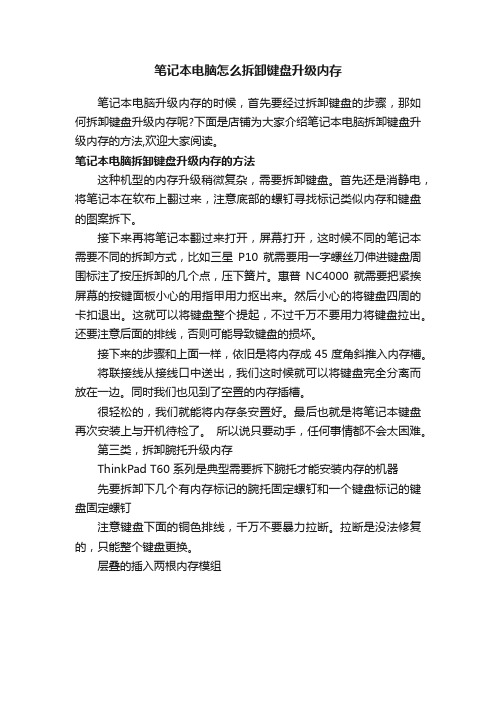
笔记本电脑怎么拆卸键盘升级内存
笔记本电脑升级内存的时候,首先要经过拆卸键盘的步骤,那如何拆卸键盘升级内存呢?下面是店铺为大家介绍笔记本电脑拆卸键盘升级内存的方法,欢迎大家阅读。
笔记本电脑拆卸键盘升级内存的方法
这种机型的内存升级稍微复杂,需要拆卸键盘。
首先还是消静电,将笔记本在软布上翻过来,注意底部的螺钉寻找标记类似内存和键盘的图案拆下。
接下来再将笔记本翻过来打开,屏幕打开,这时候不同的笔记本需要不同的拆卸方式,比如三星P10 就需要用一字螺丝刀伸进键盘周围标注了按压拆卸的几个点,压下簧片。
惠普NC4000 就需要把紧挨屏幕的按键面板小心的用指甲用力抠出来。
然后小心的将键盘四周的卡扣退出。
这就可以将键盘整个提起,不过千万不要用力将键盘拉出。
还要注意后面的排线,否则可能导致键盘的损坏。
接下来的步骤和上面一样,依旧是将内存成 45 度角斜推入内存槽。
将联接线从接线口中送出,我们这时候就可以将键盘完全分离而放在一边。
同时我们也见到了空置的内存插槽。
很轻松的,我们就能将内存条安置好。
最后也就是将笔记本键盘再次安装上与开机待检了。
所以说只要动手,任何事情都不会太困难。
第三类,拆卸腕托升级内存
ThinkPad T60 系列是典型需要拆下腕托才能安装内存的机器
先要拆卸下几个有内存标记的腕托固定螺钉和一个键盘标记的键盘固定螺钉
注意键盘下面的铜色排线,千万不要暴力拉断。
拉断是没法修复的,只能整个键盘更换。
层叠的插入两根内存模组。
联想lenovo Thinkpad E420拆机详解教程
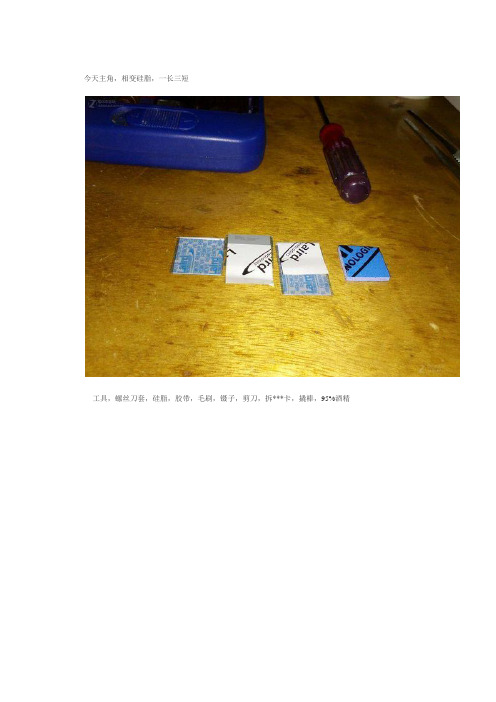
今天主角,相变硅脂,一长三短工具,螺丝刀套,硅脂,胶带,毛刷,镊子,剪刀,拆***卡,撬棒,95%酒精润滑油及注射器小黑先把小黑翻过来取电池面板上有4个螺丝拧松,,,注意这4个螺丝是拧不掉的,,当你拧动,它发出咔哒咔哒的声音的时候就可以了用拆***片从边缘翘起,,,然后环绕一周环绕一周拔去无线网卡天线拧掉螺丝,这个螺丝是短螺丝.无线网卡弹起,倾斜着拔出用两手掰开内存左右卡片内存弹起,按倾斜角度拔出卸去硬盘两端螺丝捏住黑色提带,向后拉动取出硬盘理出天线卸去这个螺丝,,这个是光驱固定螺丝将光驱抽出卸去光驱槽中两个小螺丝卸去电池槽中3个小螺丝e420音箱处,用镊子撬出橡胶垫卸去两个螺丝突然发现背面完整图忘了,,,去借了一张,,,,大家莫怪这些地方的螺丝都是要卸掉的这些地方的螺丝亦然,用撬棒插入键盘下边缝隙,向上撬动轻轻拿起,小心排线,用撬棒把键盘排线插槽的翻盖打开,小红点排线亦然,然后抽出排线卸去该处螺丝用镊子拔去电源键插件同理。
拔出触摸板排线拿拆***片插入电脑面板与下半部缝隙,围绕一周,拆开鸟,右下角的模块,卸去两个固定螺丝,拔出,把天线向右拉扯,卸去两个螺丝,注意,此处右侧螺丝是中等长度,比其他螺丝略短,勿混,去掉音箱插件同理,搞掉屏幕排线,轻轻拿起主板,拔出风扇插件,卸去风扇螺丝,这是显卡,这是cpu。
各种纸巾,擦布,刷子,清洁cpu 显卡南桥表面,注意硅胶碎屑不要弄到主板上,防止短路,然后用酒精棉签擦拭风扇铜片表面亦然,风扇注油,清灰,相变硅脂,去除一面塑料贴平整的粘于铜片上,,,,用撬棒前后刮动。
